Cómo instalar un plugin en WordPress
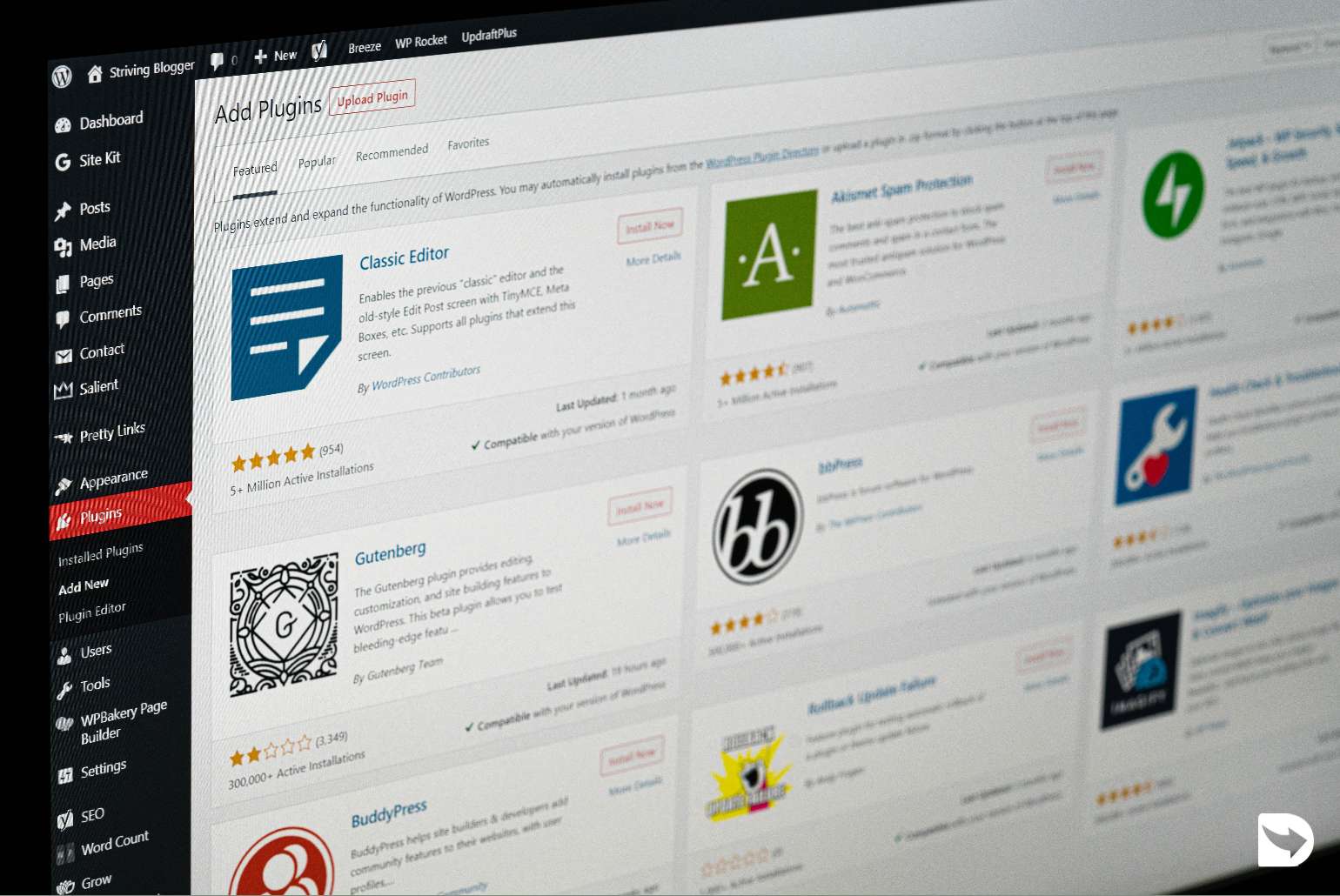
Seguro que todos conocéis WordPress y sus millones de prestaciones. Este CMS es 100% personalizable y no solo con temas y plantillas.
Una de las herramientas de WordPress que nos permite tener muchísimas nuevas funcionalidades, es la posibilidad de instalar plugins.
Existen varias maneras de instalarlos, tanto de manera automática desde la administración de WordPress como de forma manual accediendo al FTP. Estos métodos también se pueden utilizar para instalar plantillas o temas de WordPress.
En esta entrada del blog te explicaremos al detalle como realizar ambos procesos. ¡Vamos a ello!
Instalación automática de un plugin en WordPress
Para poder realizar la instalación desde la zona de administración de WordPress, es necesario acceder al área de administración. Una vez dentro, en el menú de la izquierda, selecciona en «Plugins» – «Añadir nuevo»
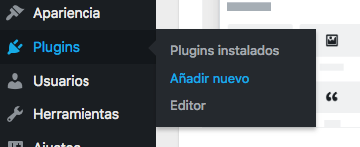
En la siguiente pantalla, verás el escritorio de WordPress con los plugins recomendados acompañados de un buscador para instalarlos directamente, sin necesidad de realizar ninguna descarga previa. Puedes buscarlos por palabra clave, por autor o por etiqueta.
Mientras estés tecleando el nombre del plugin en el buscador te irán apareciendo los relacionados con tu búsqueda. Una vez veas los resultados, te recomendamos que te fijes en las descargas que tiene ese plugin, en las reseñas y MUY IMPORTANTE en si es o no compatible con tu versión de WordPress, ya que si ves un mensaje como «No probado con tu versión de WordPress» puede ser que no funcione en tu web. Otro aspecto a tener en cuenta es que la última actualización del plugin se haya realizado hace «relativamente poco».
Aunque pueda parecer complicado ver toda esa información, no te preocupes, con un simple vistazo lo podrás comprobar. Te saldrá el escritorio como en esta imagen.
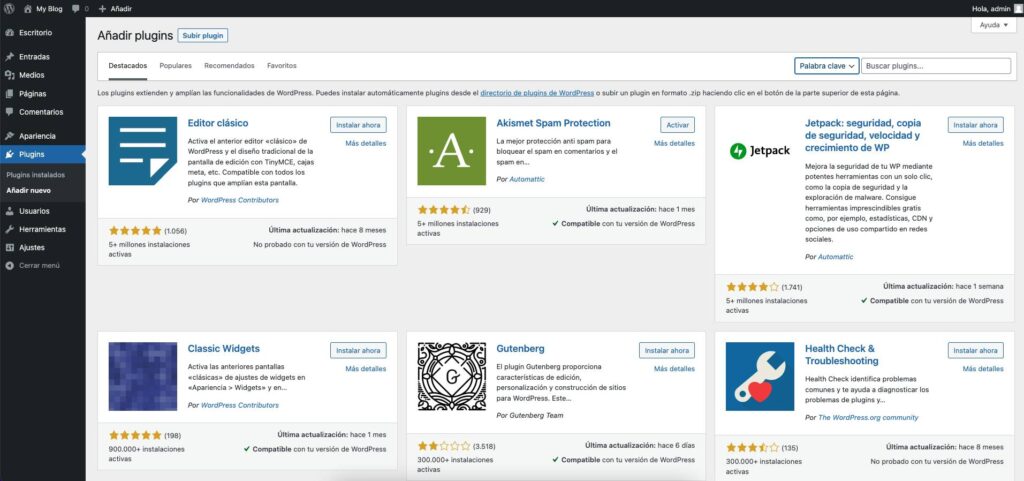
Para terminar el proceso simplemente debes hacer clic en «Instalar ahora» en el plugin que desees y luego «Activar» (opción que te saldrá una vez se haya instalado).
Si has realizado el proceso correctamente, WordPress te redigirá directamente a la pantalla de plugins instalados y allí te debe salir el plugin recién instalado.
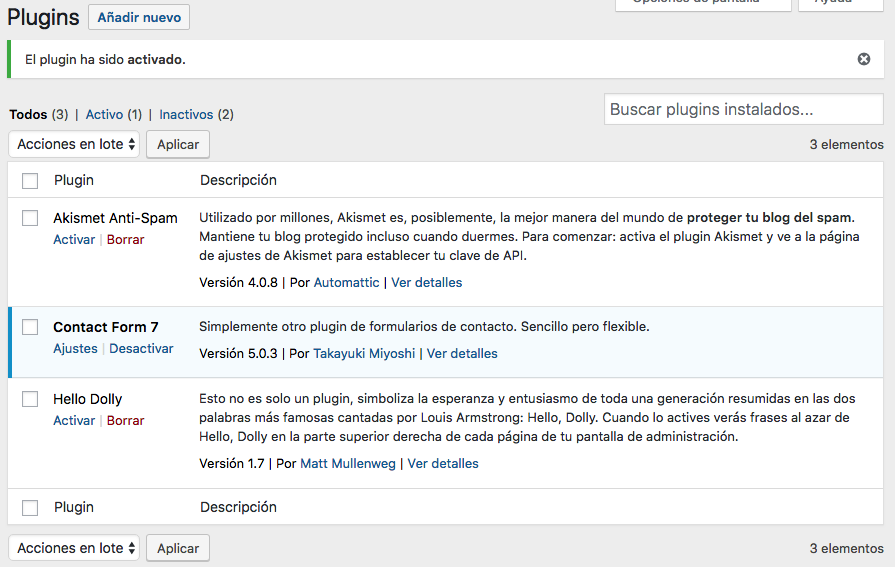
Con estos sencillos pasos, ¡ya tendrás el plugin instalado y listo para configurar! Pero puede puede ser, que el plugin que te interese no aparezca en la búsqueda, para estos casos, lo tendrás que buscar desde la web oficial del plugin y descargarlo. Para instalarlo, tendrás dos opciones: manualmente desde la administración o vía FTP.
Instalación manual de un plugin en WordPress
Hay veces que el plugin que deseas no está en el repositorio de WordPress, por ejemplo plugins comprados en tiendas online. Ya que tras la adquisición debes proceder a la descarga y posterior instalación.
Para empezar el proceso, debes descargarte el plugin o extensión en formato .ZIP y guardarlo en tu ordenador.
Cuando lo tengas, entra desde la administración de WordPress en «Plugins» – «Añadir nuevo» pero esta vez dirígete arriba del todo donde aparece la opción de «Subir plugin»
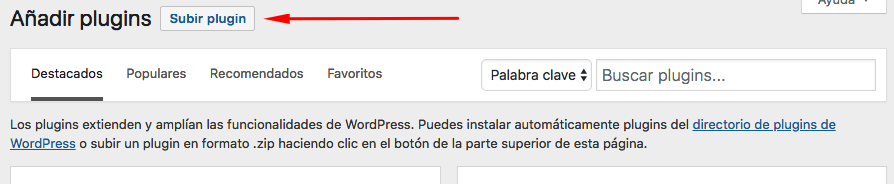
Y selecciona el plugin de donde lo tengas guardado en tu ordenador.
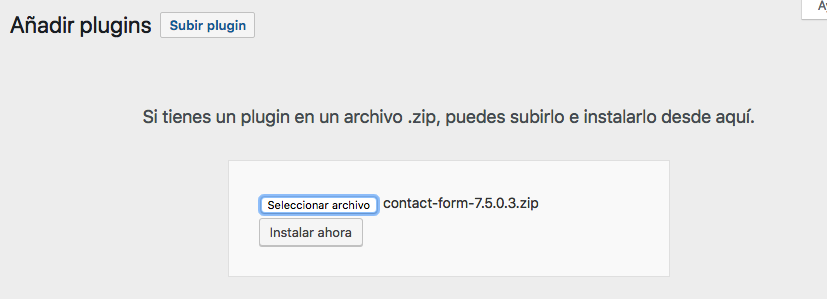
Haz clic en el botón de «Instalar ahora» y finalmente «Activar plugin». De este modo ya tendrás el plugin instalado de forma manual.
Puede ocurrir, que en cualquiera de los dos procesos de error. Es por eso que existe otra manera de realizar la instalación: subiendo el plugin vía FTP. Proceso que puedes seguir a partir de tener el plugin descargado en tu ordenador.
Instalar un plugin de WordPress mediante FTP
Es la forma más técnica de instalarlo pero, como hemos comentado, ya tienes un paso realizado que es la descarga previa del plugin.
Lo diferente, es que tendrás que subir el plugin descomprimido utilizando el acceso al FTP de tu proveedor de hosting.
Abre un cliente FTP, como por ejemplo FileZilla (es el que utilizaremos nosotros para realizar el proceso). Si no lo conoces o no sabes cómo usarlo, te recomendamos esta guía.
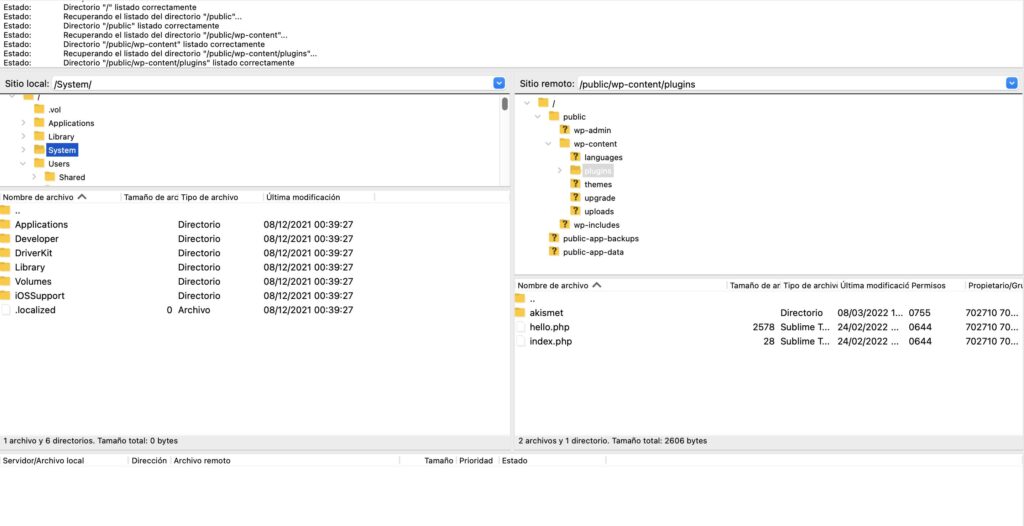
En la parte izquierda podrás ver las carpetas locales que tienes en tu ordenador y debes buscar en cuál está el plugin recién descargado. En la derecha verás las carpetas que hay dentro de tu alojamiento web y para subir un plugin debes entrar en public – wp content – plugins.
Para subir el plugin simplemente debes arrastrarlo desde la parte izquierda hacia dentro de la carpeta plugins de la parte derecha.
Ahora solo te faltará dirigirte al panel de administración de WordPress e ir a «Plugins» – «Plugins instalados» y verás el que acabas de instalar. Pulsa en «Activar» para que esté disponible y lo puedas empezar a configurar a tu medida.
Conclusión
Como ves, hay diferentes maneras de instalar un plugin/extensión. Te recomendamos que busques la documentación sobre el plugin en concreto que quieras, ya que seguro que le podrás sacar mucho más provecho que si lo investigas por ti mismo/a.
Seguro que con una buena plantilla y los plugins recomendados tendrás creado un buen proyecto web. Te animamos a que lo vayas mejorando a diario, para así seguir recibiendo visitas de los usuarios.



